Importador de Dados Zoom Meetings: Como montar o CSV
Importador de Dados Zoom Meetings: Como montar o CSV
Para importar os dados obtidos de meetings no Zoom, será necessário montar um arquivo CSV nos padrões explicados abaixo.
O que é: Explicando a Planilha CSV
Coluna: content_id*
Este campo deve ser preenchido com o identificador do conteúdo correspondente à meeting na plataforma, ou seja, o ID do conteúdo que contém o link da meeting no Zoom, e previamente cadastrado na plataforma. Esse campo é obrigatório e deve ser preenchido apenas com números.
Como sugestão, você pode inserir os links das meetings em um espaço único e oculto para maior organização.
Coluna: meeting_id*
Este campo deve ser preenchido com o identificador da reunião no Zoom. Esse campo é obrigatório e deve ser preenchido apenas com números.
Coluna: email*
Este campo deve ser preenchido com o e-mail do usuário na plataforma. Esse campo é obrigatório.
Coluna: meeting_topic*
Este campo deve ser preenchido com o nome da reunião no Zoom. Esse campo é obrigatório.
Coluna: duration*
Este campo deve ser preenchido com o tempo que o usuário permaneceu na reunião. Esse campo é obrigatório e deve ser preenchido com o tempo expresso em minutos.
Coluna: meeting_participants_count
Este campo deve ser preenchido com a quantidade de participantes da reunião. É o único campo opcional e, se preenchido, deve estar no formato numérico.
Coluna: meeting_duration*
Este campo deve ser preenchido com o tempo que durou a reunião. Esse campo é obrigatório e deve ser preenchido com o tempo expresso em minutos.
Coluna: meeting_start_at*
Este campo deve ser preenchido com a data e hora em que a reunião foi iniciada. Esse campo é obrigatório e o padrão para preenchimento é YYYY-MM-DD hh:mm:ss (Ano-mês-dia) (Hora:minutos:segundos).
Coluna: meeting_end_at*
Este campo deve ser preenchido com a data e hora em que a reunião foi encerrada. Esse campo é obrigatório e o padrão para preenchimento é YYYY-MM-DD hh:mm:ss (Ano-mês-dia) (Hora:minutos:segundos).
Coluna: join_at*
Este campo deve ser preenchido com o data e hora que o usuário ingressou na reunião. Esse campo é obrigatório e o padrão para preenchimento é YYYY-MM-DD hh:mm:ss (Ano-mês-dia) (Hora:minutos:segundos).
Configurações necessárias para data e hora
Para que o upload do CSV seja realizado com sucesso, será necessário se atentar a algumas configurações necessárias para as informações de data e hora do arquivo.
Configuração da hora no fuso correto
A hora deve ser inclusa no fuso horário UTC (normalmente 3 horas a frente do fuso horário de Brasília). Portanto, não se esqueça de ajeitar essa diferença.
Configuração da data no formato correto
Ao criar o arquivo no Excel ou Google Sheets, será necessário configurar manualmente o formato em que a data deve ser apresentada. Para isso, basta seguir o tutorial abaixo (Excel):
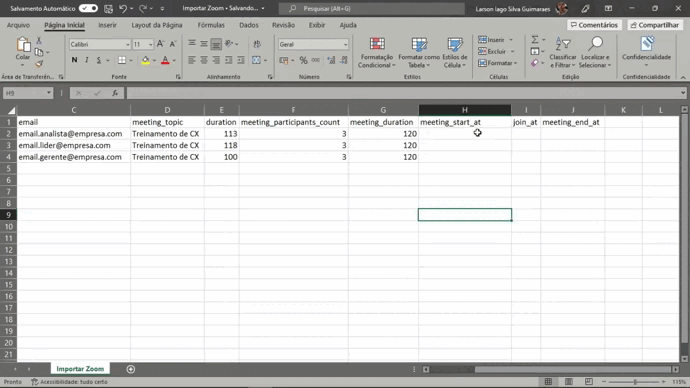
A planilha que servirá de base para o CSV ficará da seguinte forma:
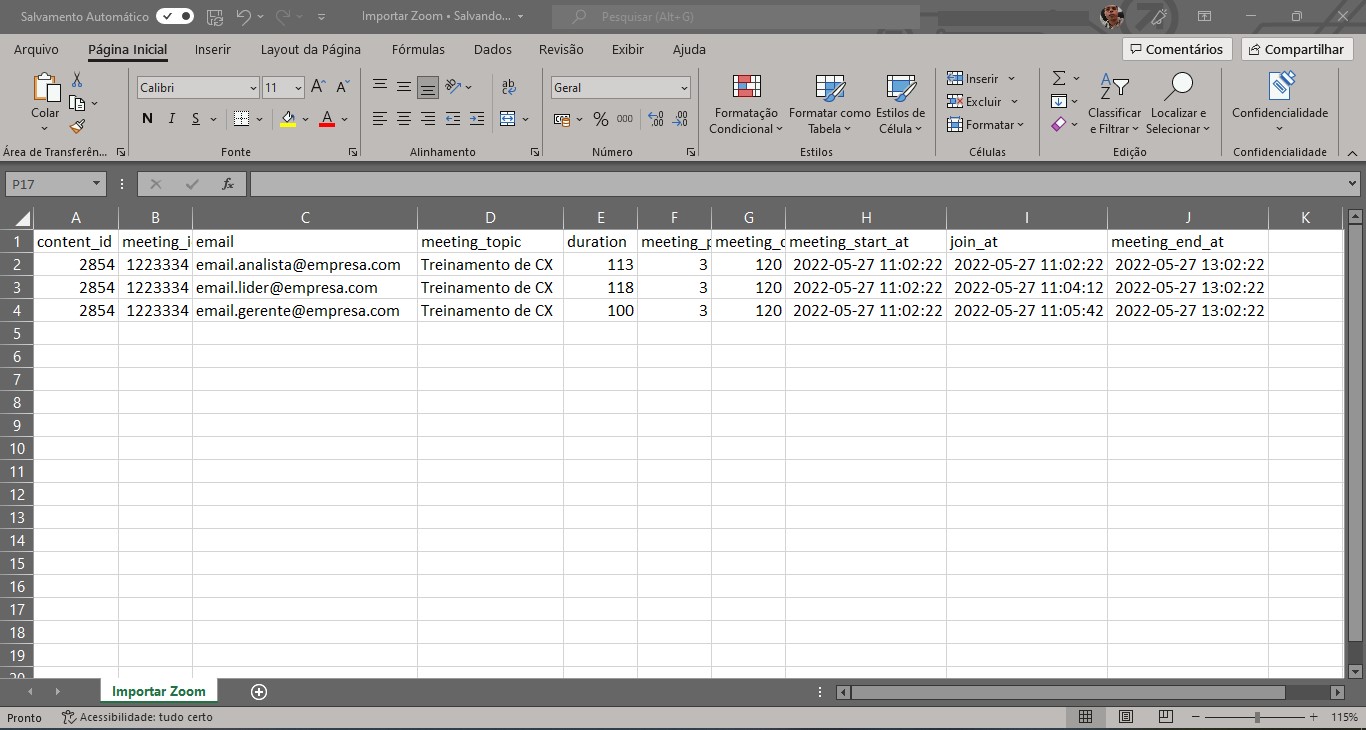
Após montar o arquivo no Excel ou no Google Sheets, salve-o como CSV UTF-8.

